Root Xperia Z
Hvis du har oppdatert din Xperia Z til den nyeste fastvaren, Android 4.3.10.4.B.0.569, leter du sannsynligvis etter en måte å rote den på. Vel, ikke se lenger, i denne guiden viser vi deg hvordan du skal rote en Xperia Z som kjører den nyeste Android 4.4-firmware OG hvordan du installerer en tilpasset gjenoppretting - CWM Recovery - også.
Før vi begynner, la oss ta en kort titt på hva oppstart av røtter og tilpasset gjenoppretting er, og hvorfor du kanskje vil ha disse på telefonen din.
Roter telefonen
- Du får tilgang til alle data som ellers ville være låst av produsenter.
- Fjerning av fabrikkbegrensninger og evnen til å gjøre endringer i det interne systemet og operativsystemet.
- Privativet til å installere programmer for å forbedre enhetens ytelse, fjerne innebygde apper og programmer, oppgradere batterilevetiden og installere apper som trenger rotenett.
Tilpasset gjenoppretting
- Tillater installasjon av egendefinerte ROM og mod.
- Tillater opprettelse av en Nandroid-sikkerhetskopi som lar deg returnere telefonen til sin tidligere arbeidsstatus
- Hvis du vil rote enheten, trenger du en egendefinert gjenoppretting til å blinke SuperSu.zip.
- Hvis du har en tilpasset gjenoppretting, kan du tørke cache og Dalvik cache.
Klargjør telefonen:
- Denne veiledningen er kun for Xperia Z C6603 / C6602.Ikke prøv dette med andre enheter.
- Sjekk enheten ved å gå til Innstillinger -> Om enheten.
- Enheten kjører senest Android 4.3 Jelly Bean 10.6.B.0.569 firmware.
- Sjekk firmware ved å gå til Innstillinger -> Om enheten.
- Enheten har en ulåst bootloader.
- Android ADB og Fastboot drivere Er installert i enheten.
- Pass på at batteriet har minst over 60-prosentladning, slik at det ikke går tom for strøm før det blinker.
- Du rygger alt opp igjen.
- Sikkerhetskopiere deg SMS-meldinger, samtale logger, kontakter
- Sikkerhetskopier viktig mediainnhold ved å kopiere til en PC
- Bruk en egendefinert gjenoppretting for å sikkerhetskopiere ditt nåværende system
- Du aktiverer USB feilsøkingsmodus. Prøv en av disse to metodene:
- Gå til Innstillinger -> Utvikleralternativer -> USB-feilsøking.
- Gå til Innstillinger -> Utvikleralternativer-> Byggnummer. Trykk på bygge nummer 7 ganger.
- Har en OEM datakabel som kan koble telefonen og en PC.
Merk: Metodene som trengs for å blinke tilpassede gjenopprettinger, ROMer og til Root Xperia Z telefonen din kan resultere i at du bricker enheten. Rooting enheten din vil også ugyldiggjøre garantien, og det vil ikke lenger være berettiget til gratis enhetstjenester fra produsenter eller leverandører. Vær ansvarlig og hold oppmerksom på dette før du bestemmer deg for å fortsette på eget ansvar. I tilfelle et uhell forekommer, bør vi eller produsentene av enheten aldri holdes ansvarlig.
Installer CWM Recovery:
- Først last ned og hent ut Kernal pakke med CWM Recovery her. .
- Fra katalogen Kernal Package.zip finner du og kopierer Img-fil.
- Forbi kopien av Boot.img-filen til den minimale ADB- og Fastboot-mappen. Hvis du har konfigurasjonen Full ADB og Fastboot-drivere, må du bare legge den nedlastede filen i Fastboot-mappen.
- Åpne mappen der du har lagt den nedlastede Img-fil.
- Mens du holder nede skift-tasten, høyreklikker du på eventuelle tomme områder i mappen. Klikk på, "Åpne kommandovinduet her".
- Slå av enheten.
- Mens du trykker på og holder nede Volum opp nøkkel, Koble enheten og PCen med en USB-datakabel.
- Hvis du ser at telefonens LED blinker, har du koblet telefonen til telefonen i Fastboot-modus.
- Gå til ledeteksten og skriv inn: Fastboot Flash Boot Recovery navn.img (Erstatte gjenopprettingsnavn med navnet på filen du lastet ned)
- Etter noen sekunder, bør gjenopprettingen blinke på telefonen.
- Etter blinking trekker du ut USB-datakabelen.
- Slå enheten på igjen. Når du ser Sony-logoen, trykker du på volum opp Nøkkel raskt, bør du nå starte opp i CWM-gjenoppretting.
- For stabiliteten og kompatibiliteten til systemet, må du også koble til kjernen.
- Kopier nedlastet zip Mappe på enhetens SD-kort.
- Start enheten til CWM-gjenoppretting som du gjorde i trinn 12.
- En gang i CWM-gjenoppretting, velg: Installer Zip-> Velg Zip fra SDcard -> Kernel Package.zip -> Ja.
- Kjernen skal blinke nå.
Hvordan-To: Root Xperia Z Running Android 4.3 Jelly Bean 10.4.B.0.568 firmware:
- Last ned SuperSu zip fil.
- Plasser den nedlastede filen på enhetens SD-kort.
- Boot inn i CWM-gjenoppretting.
- I CWM-gjenoppretting velger du: InstallZip> Velg Zip fra SD-kort> SuperSu.zip> Ja.
- SuperSuBlinker i telefonen.
- Etter å ha blinket, sjekk app-skuffen. Du burde nå finne SuperSu der.
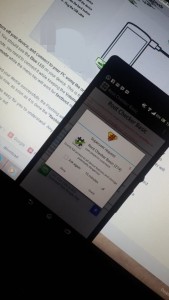
Har du installert en tilpasset gjenoppretting og rotet din Sony Xperia Z?
Del opplevelsen din i kommentarfeltet nedenfor.
JR.
[embedyt] https://www.youtube.com/watch?v=Vs2iPY0J4ZA[/embedyt]






